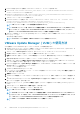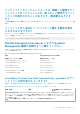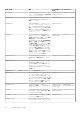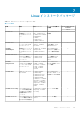Install Guide
5. ESXi 6.x の対応 vSphere CLI を使用して ESXi ホストにログオンし、データストアを作成します。
6. ESXi ホストの /vmfs/volumes/<datastore_name> ディレクトリに、フォルダ OM-SrvAdmin-Dell-Web-<version>-
<bldno>.VIB-ESX<version>i を作成します。
7. ESXi 6.x ホストの ESXi zip ファイルを、/vmfs/volumes/<datastore_name>OM-SrvAdmin-Dell-Web-<version>-
<bldno>.VIB-ESX<version>I ディレクトリーにコピーします。
8. 上のディレクトリーで zip ファイルを解凍します。
9. Power CLI で次のコマンドを実行します。 Install-VMHostPatch -VMHost <ESXi host IP> - HostPath /vmfs/
volumes/<datastore_name>name>/OMSrvAdmin- Dell-Web-<version>-<-
metadata.zip>.VIBESX<version>i/cross_dell-openmanage-esxi_<version>-metadata.zip
メモ: VIB のインストール後に、ホストを再起動する必要はありません。
メモ: ESXi VIB のインストール後、CIM サービスは自動的に再開して Server Administrator プロバイダ(DCIM サービス)
をロードします。2 ~ 3 分待ってから Server Administrator Web サーバにログインする必要があります。さもないと、
ESXi ホストへの Server Administrator Web Server のログインに失敗する可能性があります。
10. 次のコマンドを実行して、ホストへの OpenManage のインストールが完了したかどうか確認します:esxcli software vib
list|grep -i open。
OpenManage が表示されます。
メモ: Power CLI についての詳細は、VMware の公式ウェブサイトを参照してください。
VMware Update Manager(VUM)の使用方法
VUM を使用して Server Administrator をアップグレードするには、次の手順を実行します。
1. Windows Server オペレーティングシステムを実行しているシステムに VMware vSphere 6.x(vCenter Server、vSphere Client、お
よび VMware vSphere Update Manager)をインストールします。
2. デスクトップで、VMware vSphere クライアント をダブルクリックして、vCenter サーバーにログインします。
3. vSphere クライアントホスト を右クリックして、新規データセンター をクリックします。
4. 新規データセンター を右クリックして、ホストの追加 をクリックします。画面の指示に従って ESXi サーバの情報を入力しま
す。
5. 直前の手順で追加された ESXi ホストを右クリックして、メンテナンスモード をクリックします。
6. プラグイン から プラグインの管理 > VMware Update Manager のダウンロード を選択します(正常にダウンロードされると、
ステータスは有効になります)。指示に従って、VUM クライアントをインストールします。
7. ESXi ホストを選択します。Update Manager > 管理者ビュー > パッチリポジトリ > パッチのインポート の順にクリックし、画
面の表示に従ってパッチを正常にアップロードします。
オフラインバンドルが表示されます。
8. ベースラインおよびグループ をクリックします。
9. [ベースライン]タブで[作成]をクリックし、ベースライン名を指定してベースライン タイプには[ホスト拡張]を選択しま
す。指示に従って残りを完了します。
10. 管理者ビュー をクリックします。
11. ベースラインへの追加 (アップロードされたパッチ名に対して)をクリックして、手順 8 で作成したベースライン名を選択しま
す。
12. コンプライアンスビュー をクリックします。Update Manager タブを選択します。添付 をクリックして手順 8 で作成した 拡
張ベースライン を選択し、指示に従います。
13.[スキャン]をクリックして、[パッチおよび拡張]を選択し(デフォルトで選択されていない場合)、[スキャン]をクリック
します。
14. ステージ をクリックし、作成したホスト拡張 を選択し、指示に従います。
15. ステージングが完了したら 修正 をクリックして、指示に従います。
メモ: VIB のアップグレード後に、ホストは自動で再起動します。
メモ: ESXi VIB のアップグレード後、CIM サービスは自動的に再開して Server Administrator プロバイダ(DCIM サービ
ス)をロードします。2~3 分待ってから、Server Administrator Web サーバーからログインする必要があります。さもな
いと、ESXi ホストへの Server Administrator Web Server のログインに失敗する可能性があります。
メモ: VUM についての詳細は、VMware の公式 Web サイトを参照してください。
32 VMware ESXi での Systems Management Software のアップグレード